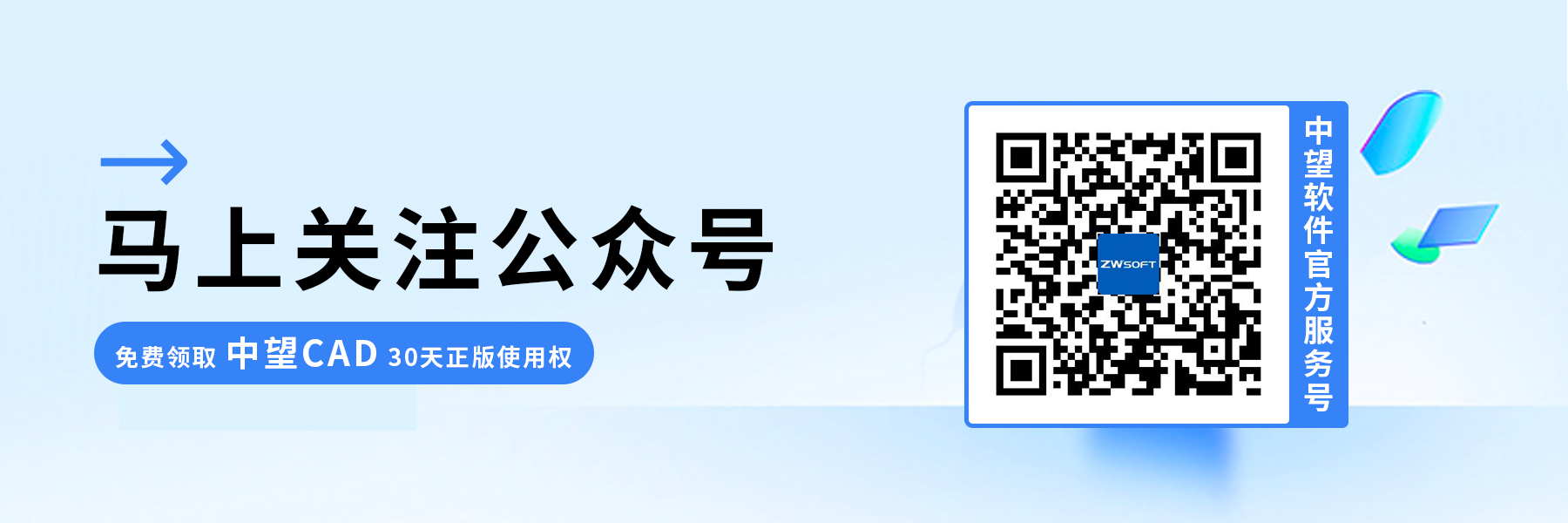cad如何批量导入坐标 |
您所在的位置:网站首页 › 怎样将坐标点导入cad › cad如何批量导入坐标 |
cad如何批量导入坐标
|
cad如何批量导入坐标 cad中我们该如何快速将大量点导入呢?接下来小编就给大家来详细讲解下,有需要的朋友可以参考下。 1、首先,将要导入的高程坐标导入到excel中。
2 、新建E列为展点划线,新建F列为注释。
3、在E列中输入如下公式:【="line "&B2&","&C2】;
4、在F列中输入如下公式:【="-text j ml "&B2&","&C2&" "&5&" 0 A"&A2&D2】;
5、选中E2和F2列,在右下角实心光标变成十字时下拉,将E列和F列进行充填序列。
6、复制E列数据粘贴至cad命令行。可以看到生成的图形文件。
7、复制F列数据粘贴至CAD命令行。
以上就是本篇文章的全部内容了,更多资讯请关注中望CAD的官方公众号。 推荐阅读:模具CAD 推荐阅读:CAD快捷键
|
【本文地址】
今日新闻 |
推荐新闻 |